Siirrätkö paljon tiedostoja tietokoneelta tietokoneellesiAndroid-laite? Millaista yhteyttä mieluummin valitset tarkoitukseen? Jos on, Wi-Fi, meillä on tänään sinulle vaikuttava sovellus, joka tekee tiedostojen siirrosta yksinkertaisen. qrSend on Android-sovellus, jossa on työpöytäkorttejaWindows, OS X ja Linux, jonka avulla voit siirtää tiedostoja skannaamalla QR-koodeja. Se on totta - enää vedä ja pudota tai kopioi liitä tiedostoja ympäri, koska sinun tarvitsee vain skannata tietokoneellasi ja bingossa näkyvä QR-koodi, haluamasi esine siirretään heti puhelimeesi tai tablet-laitteeseen. Napsauta Lue lisää -painiketta saadaksesi lisätietoja.
Useimmat Android-sovellukset, joiden avulla voit siirtää tiedostojaWi-Fi-yhteyden kautta vaativat jonkinlaista sovellus- tai selainpohjaista yhteyttä laitteen ja tietokoneen välillä tai verkkopalvelun osallistumista. Tämä voi joskus viedä vain yhden tehtävän kerrallaan. qrSend poistaa sen ja valitsee melko helpon ratkaisun käyttämällä QR-koodin skannausmenetelmää. Menettely sen käynnistämiseksi tietokoneellasi ja Androidilla on melko yksinkertainen.
Lataa ensin qrSendin Windows-sovellus(JAR-tiedosto Mac OS X: lle tai Linuxille) tietokoneellesi ja asenna Android-sovellus laitteeseesi. Windows-sovelluksella ei ole graafista käyttöliittymää ja se luo uuden kuorilaajennuksen tiedostojen hiiren kakkospainikkeella -valikkoon. Siirtääksesi tiedostot, napsauta hiiren kakkospainikkeella haluamaasi kohdetta ja napsauta sitten pikavalikosta Lähetä qrSend-tiedostolla.

QR-koodi ilmestyy heti tietokoneelle-ruudun avulla voit skannata sen minkä tahansa Android-koodinlukuohjelman kautta. qrSendin Android-sovellus käyttää oletusarvoisesti viivakoodilukijaa, mutta voit myös käyttää mitä tahansa muuta valitsemasi sovellusta asentamalla sen Google Playsta.
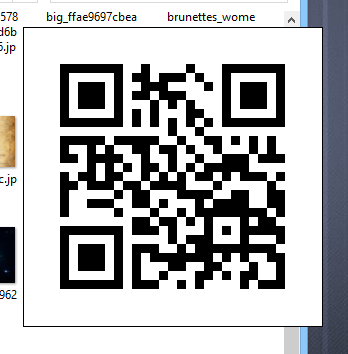
Avaa nyt qrSend-sovellus Android-laitteellasija napauta yläosassa olevaa pienimuotoista lähetyspainiketta. Jos viivakoodilukijaa ei ole vielä asennettu laitteellesi, voit napauttaa Kyllä antaaksesi qrSendin ladata sen automaattisesti puolestasi. Sen jälkeen skannaa QR-koodi ja valitut tiedostot kopioidaan heti laitteeseen. Voit käyttää tiedostoja myös poistumatta qrSendistä napauttamalla silmäpainiketta. Siellä on myös Asetukset-näyttö, jonka avulla voit vaihtaa tiedostonsiirtoilmoituksia ja valita latauskansio sekä oletusarvoisen QR-koodin tarkistussovelluksen.
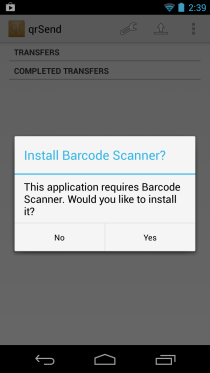
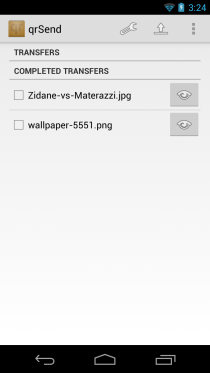
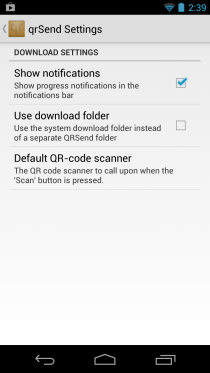
On hienoa nähdä, että qrSend antaa sinun siirtääuseita tiedostoja erässä, vaikka et voi siirtää kansiota tällä menetelmällä, mikä olisi ollut hieno vaihtoehto. Kaiken kaikkiaan, se on erittäin hyödyllinen työkalu tiedostojen kopioimiseksi heti tietokoneeltasi Android-laitteellesi ilman vaivaa.
Lataa qrSend













Kommentit